CorelDRAW图文混排技巧,教你图形轮廓线上输入文本的方法与技巧
众所周知,CorelDRAW是非常出色的文字排版工具,尤其是在印刷排版设计上面,图文混排,大段落文字排版设计,只要你熟练cdr内置的排版工具,你都能够出色快速的完成排版效果,下面品索带来cdr官网教程,一篇CorelDRAW图文混排技巧,教你图形轮廓线上输入文本的方法与技巧。
在CorelDRAW X7中,文本还可以输入到自定义的图形轮廓线上去,使文本沿着轮廓线的走向排布,以不同的造型出现在文字排版中,丰富页面的内容。本教程将带大家详解用CorelDRAW X7软件在图形轮廓线上输入文本。
绘制一个几何图形或自定义形状的封闭图形(本文以完美形状爱心为例)。
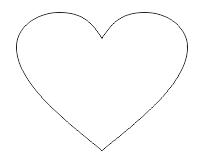
将光标移到图形的轮廓线上,当光标变为 形状时,单击鼠标左键,此时光标大半在轮廓线外,小部分在轮廓线内。您可以输入文本(本文以LOVE为例),属性栏上出现相关选项。
形状时,单击鼠标左键,此时光标大半在轮廓线外,小部分在轮廓线内。您可以输入文本(本文以LOVE为例),属性栏上出现相关选项。

从左到右按钮的功能依次为:
1. 文本方向:指定文本的总体朝向。有五个选项,本文以第一个为例。
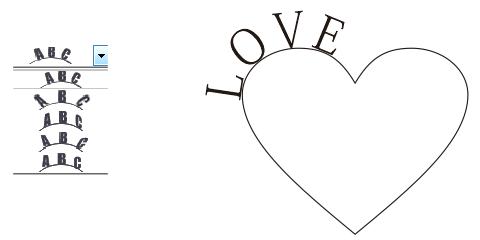
2. 与路径的距离:指定文本和路径间的距离。数字>0时,文本就会以逆时针方向离路径越来越远;数字<0时,文本就会以顺时针方向往路径内移动。

3. 偏移:通过指定正值或负值来移动文本,使其靠近路径的终点或起点。
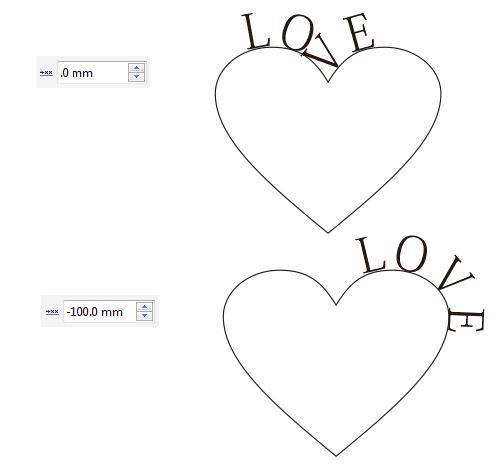
4. 水平镜像文本:从左至右翻转文本。
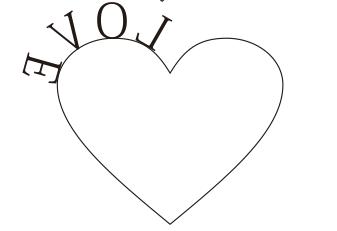
5. 垂直镜像文本:从上至下翻转文本。
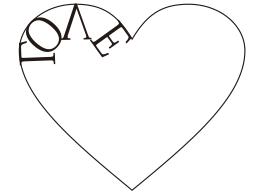
来源:CorelDRAW官方网站。
猜你喜欢
![]()